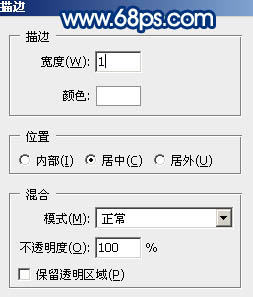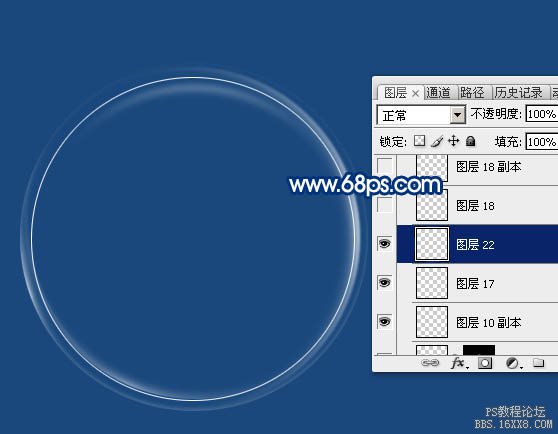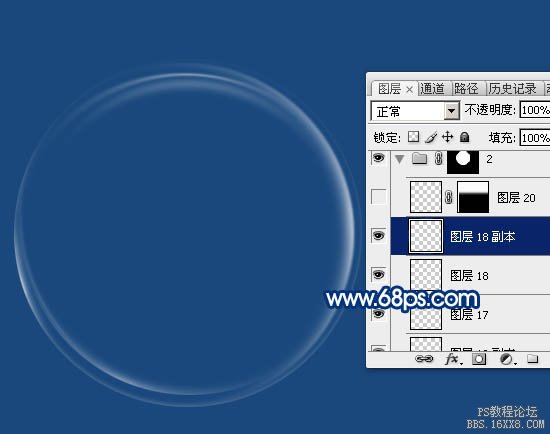ps鼠绘气泡教程(3)
来源:PS联盟
作者:Sener
学习:6778人次
10、新建一个图层,用椭圆选框工具拉出下图所示的椭圆选区。
<图11>
11、选择菜单:编辑> 描边,参数设置如图12,确定后效果如图13。
<图12>
<图13>
12、用椭圆选框工具拉出下图所示的椭圆选区,羽化35个像素后按Ctrl+ J 把选区部分的线条复制到新的图层,再把原图层隐藏。
<图14>
13、选择模糊工具把线条的两端模糊处理,效果如下图。
<图15>
14、按Ctrl+ J 把当前图层复制一层,效果如下图。
<图16>
学习 · 提示
相关教程
关注大神微博加入>>
网友求助,请回答!